2017.5 OPEL VIVARO B bluetooth
[x] Cancel search: bluetoothPage 37 of 157
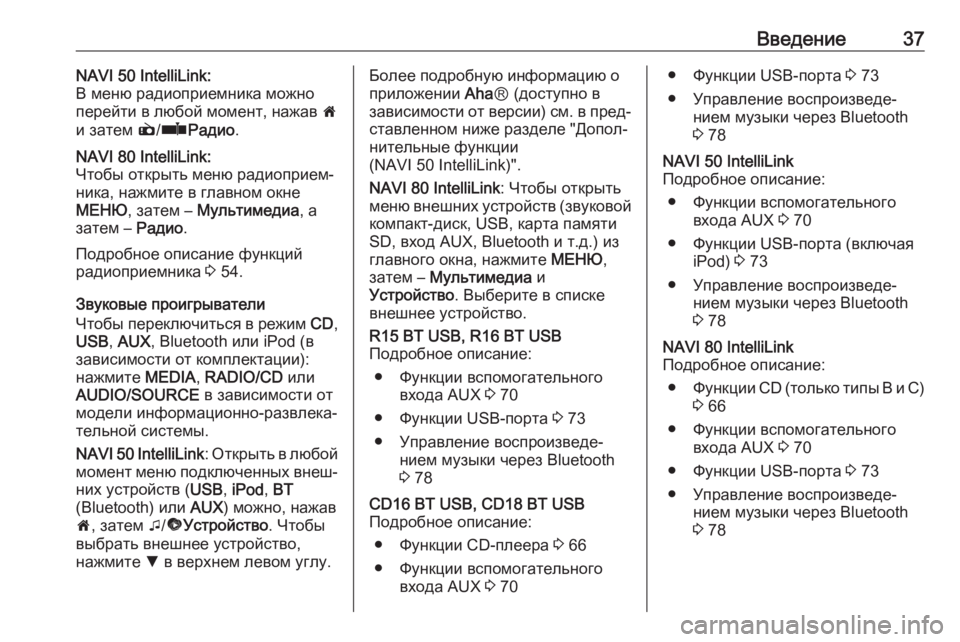
Введение37NAVI 50 IntelliLink:
В меню радиоприемника можно
перейти в любой момент, нажав 7
и затем è/ñ Радио .NAVI 80 IntelliLink:
Чтобы открыть меню радиоприем‐
ника, нажмите в главном окне
МЕНЮ , затем – Мультимедиа , а
затем – Радио.
Подробное описание функций
радиоприемника 3 54.
Звуковые проигрыватели
Чтобы переключиться в режим CD,
USB , AUX , Bluetooth или iPod (в
зависимости от комплектации):
нажмите MEDIA, RADIO/CD или
AUDIO/SOURCE в зависимости от
модели информационно-развлека‐
тельной системы.
NAVI 50 IntelliLink : Открыть в любой
момент меню подключенных внеш‐ них устройств ( USB, iPod , BT
(Bluetooth) или AUX) можно, нажав
7 , затем t/ü Устройство . Чтобы
выбрать внешнее устройство,
нажмите S в верхнем левом углу.
Более подробную информацию о
приложении AhaⓇ (доступно в
зависимости от версии) см. в пред‐
ставленном ниже разделе "Допол‐
нительные функции
(NAVI 50 IntelliLink)".
NAVI 80 IntelliLink : Чтобы открыть
меню внешних устройств (звуковой
компакт-диск, USB, карта памяти
SD, вход AUX, Bluetooth и т.д.) из
главного окна, нажмите МЕНЮ,
затем – Мультимедиа и
Устройство . Выберите в списке
внешнее устройство.R15 BT USB, R16 BT USB
Подробное описание:
● Функции вспомогательного входа AUX 3 70
● Функции USB-порта 3 73
● Управление воспроизведе‐ нием музыки через Bluetooth
3 78CD16 BT USB, CD18 BT USB
Подробное описание:
● Функции CD-плеера 3 66
● Функции вспомогательного входа AUX 3 70● Функции USB-порта 3 73
● Управление воспроизведе‐ нием музыки через Bluetooth
3 78NAVI 50 IntelliLink
Подробное описание:
● Функции вспомогательного входа AUX 3 70
● Функции USB-порта (включая iPod) 3 73
● Управление воспроизведе‐ нием музыки через Bluetooth
3 78NAVI 80 IntelliLink
Подробное описание:
● Функции CD (только типы B и C)
3 66
● Функции вспомогательного входа AUX 3 70
● Функции USB-порта 3 73
● Управление воспроизведе‐ нием музыки через Bluetooth
3 78
Page 41 of 157
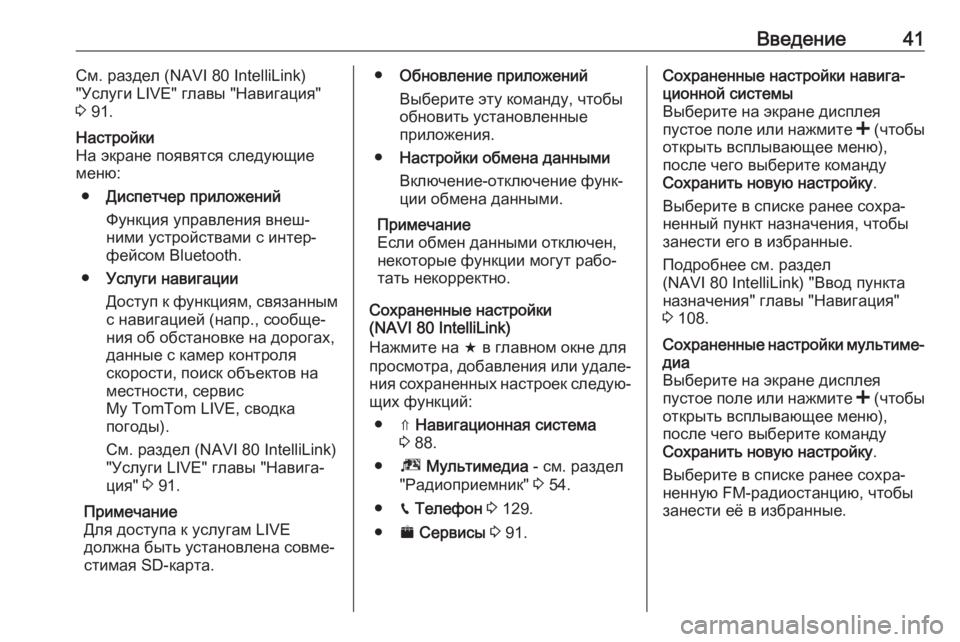
Введение41См. раздел (NAVI 80 IntelliLink)
"Услуги LIVE" главы "Навигация"
3 91.Настройки
На экране появятся следующие
меню:
● Диспетчер приложений
Функция управления внеш‐ ними устройствами с интер‐фейсом Bluetooth.
● Услуги навигации
Доступ к функциям, связанным с навигацией (напр., сообще‐
ния об обстановке на дорогах,
данные с камер контроля
скорости, поиск объектов на
местности, сервис
My TomTom LIVE, сводка
погоды).
См. раздел (NAVI 80 IntelliLink)
"Услуги LIVE" главы "Навига‐
ция" 3 91.
Примечание
Для доступа к услугам LIVE
должна быть установлена совме‐ стимая SD-карта.● Обновление приложений
Выберите эту команду, чтобы
обновить установленные
приложения.
● Настройки обмена данными
Включение-отключение функ‐
ции обмена данными.
Примечание
Если обмен данными отключен,
некоторые функции могут рабо‐
тать некорректно.
Сохраненные настройки
(NAVI 80 IntelliLink)
Нажмите на f в главном окне для
просмотра, добавления или удале‐
ния сохраненных настроек следую‐ щих функций:
● ⇑ Навигационная система
3 88.
● ª Мультимедиа - см. раздел
"Радиоприемник" 3 54.
● g Телефон 3 129.
● ¯ Сервисы 3 91.Сохраненные настройки навига‐
ционной системы
Выберите на экране дисплея
пустое поле или нажмите < (чтобы
открыть всплывающее меню),
после чего выберите команду
Сохранить новую настройку .
Выберите в списке ранее сохра‐ ненный пункт назначения, чтобы
занести его в избранные.
Подробнее см. раздел
(NAVI 80 IntelliLink) "Ввод пункта
назначения" главы "Навигация"
3 108.Сохраненные настройки мультиме‐
диа
Выберите на экране дисплея
пустое поле или нажмите < (чтобы
открыть всплывающее меню),
после чего выберите команду
Сохранить новую настройку .
Выберите в списке ранее сохра‐
ненную FM-радиостанцию, чтобы
занести её в избранные.
Page 43 of 157
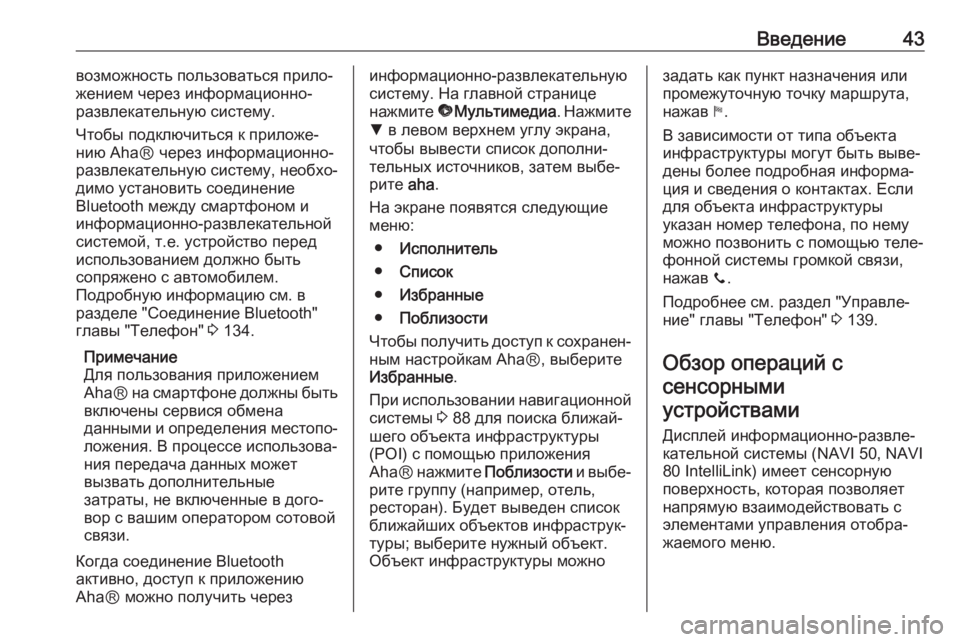
Введение43возможность пользоваться прило‐
жением через информационно- развлекательную систему.
Чтобы подключиться к приложе‐
нию AhaⓇ через информационно-
развлекательную систему, необхо‐
димо установить соединение
Bluetooth между смартфоном и информационно-развлекательной
системой, т.е. устройство перед
использованием должно быть
сопряжено с автомобилем.
Подробную информацию см. в
разделе "Соединение Bluetooth"
главы "Телефон" 3 134.
Примечание
Для пользования приложением
AhaⓇ на смартфоне должны быть
включены сервися обмена
данными и определения местопо‐ ложения. В процессе использова‐
ния передача данных может
вызвать дополнительные
затраты, не включенные в дого‐
вор с вашим оператором сотовой
связи.
Когда соединение Bluetooth
активно, доступ к приложению
AhaⓇ можно получить черезинформационно-развлекательную
систему. На главной странице
нажмите üМультимедиа . Нажмите
S в левом верхнем углу экрана,
чтобы вывести список дополни‐
тельных источников, затем выбе‐
рите aha.
На экране появятся следующие
меню:
● Исполнитель
● Список
● Избранные
● Поблизости
Чтобы получить доступ к сохранен‐
ным настройкам AhaⓇ, выберите
Избранные .
При использовании навигационной системы 3 88 для поиска ближай‐
шего объекта инфраструктуры
(POI) с помощью приложения
AhaⓇ нажмите Поблизости и выбе‐
рите группу (например, отель,
ресторан). Будет выведен список
ближайших объектов инфраструк‐
туры; выберите нужный объект.
Объект инфраструктуры можнозадать как пункт назначения или
промежуточную точку маршрута,
нажав y.
В зависимости от типа объекта
инфраструктуры могут быть выве‐
дены более подробная информа‐
ция и сведения о контактах. Если
для объекта инфраструктуры
указан номер телефона, по нему
можно позвонить с помощью теле‐
фонной системы громкой связи,
нажав y.
Подробнее см. раздел "Управле‐
ние" главы "Телефон" 3 139.
Обзор операций с сенсорными
устройствами
Дисплей информационно-развле‐
кательной системы (NAVI 50, NAVI
80 IntelliLink) имеет сенсорную поверхность, которая позволяет
напрямую взаимодействовать с
элементами управления отобра‐
жаемого меню.
Page 45 of 157
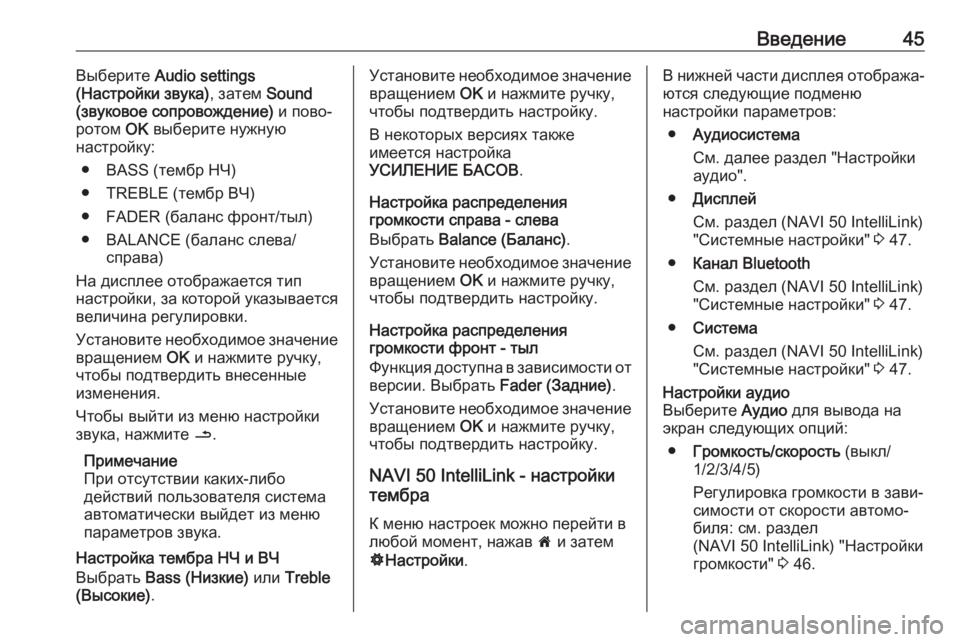
Введение45Выберите Audio settings
(Настройки звука) , затем Sound
(звуковое сопровождение) и пово‐
ротом OK выберите нужную
настройку:
● BASS (тембр НЧ)
● TREBLE (тембр ВЧ)
● FADER (баланс фронт/тыл)
● BALANCE (баланс слева/ справа)
На дисплее отображается тип
настройки, за которой указывается величина регулировки.
Установите необходимое значение
вращением OK и нажмите ручку,
чтобы подтвердить внесенные
изменения.
Чтобы выйти из меню настройки
звука, нажмите /.
Примечание
При отсутствии каких-либо
действий пользователя система
автоматически выйдет из меню
параметров звука.
Настройка тембра НЧ и ВЧ
Выбрать Bass (Низкие) или Treble
(Высокие) .Установите необходимое значение
вращением OK и нажмите ручку,
чтобы подтвердить настройку.
В некоторых версиях также
имеется настройка
УСИЛЕНИЕ БАСОВ .
Настройка распределения
громкости справа - слева
Выбрать Balance (Баланс) .
Установите необходимое значение вращением OK и нажмите ручку,
чтобы подтвердить настройку.
Настройка распределения
громкости фронт - тыл
Функция доступна в зависимости от
версии. Выбрать Fader (Задние).
Установите необходимое значение вращением OK и нажмите ручку,
чтобы подтвердить настройку.
NAVI 50 IntelliLink - настройки
тембра
К меню настроек можно перейти в
любой момент, нажав 7 и затем
ÿ Настройки .В нижней части дисплея отобража‐
ются следующие подменю
настройки параметров:
● Аудиосистема
См. далее раздел "Настройки
аудио".
● Дисплей
См. раздел (NAVI 50 IntelliLink) "Системные настройки" 3 47.
● Канал Bluetooth
См. раздел (NAVI 50 IntelliLink) "Системные настройки" 3 47.
● Система
См. раздел (NAVI 50 IntelliLink) "Системные настройки" 3 47.Настройки аудио
Выберите Аудио для вывода на
экран следующих опций:
● Громкость/скорость (выкл/
1/2/3/4/5)
Регулировка громкости в зави‐
симости от скорости автомо‐
биля: см. раздел
(NAVI 50 IntelliLink) "Настройки громкости" 3 46.
Page 47 of 157
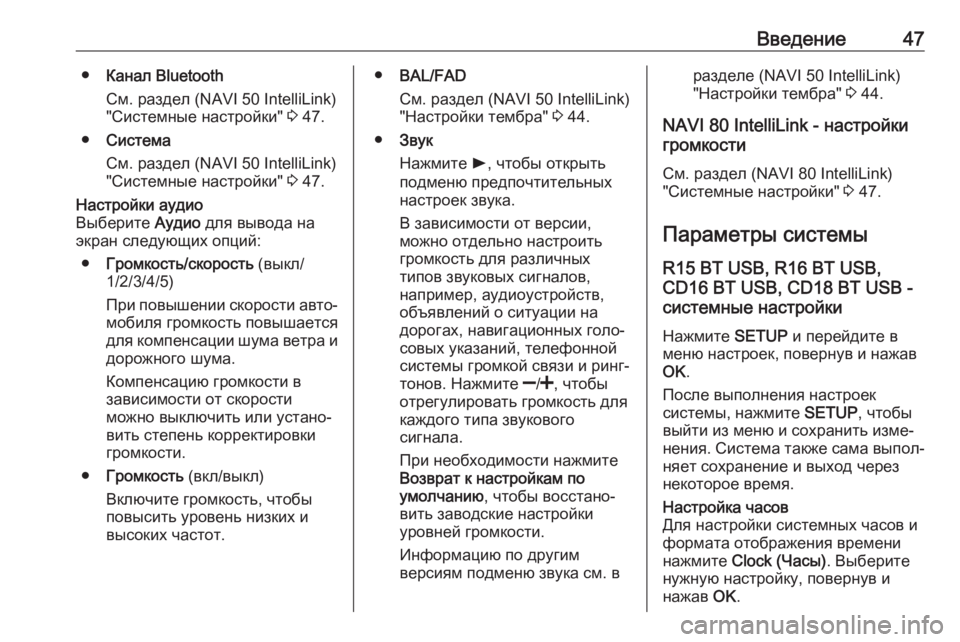
Введение47●Канал Bluetooth
См. раздел (NAVI 50 IntelliLink) "Системные настройки" 3 47.
● Система
См. раздел (NAVI 50 IntelliLink)
"Системные настройки" 3 47.Настройки аудио
Выберите Аудио для вывода на
экран следующих опций:
● Громкость/скорость (выкл/
1/2/3/4/5)
При повышении скорости авто‐ мобиля громкость повышается
для компенсации шума ветра и дорожного шума.
Компенсацию громкости в
зависимости от скорости
можно выключить или устано‐
вить степень корректировки
громкости.
● Громкость (вкл/выкл)
Включите громкость, чтобы повысить уровень низких и
высоких частот.● BAL/FAD
См. раздел (NAVI 50 IntelliLink) "Настройки тембра" 3 44.
● Звук
Нажмите l, чтобы открыть
подменю предпочтительных
настроек звука.
В зависимости от версии, можно отдельно настроить
громкость для различных
типов звуковых сигналов,
например, аудиоустройств,
объявлений о ситуации на
дорогах, навигационных голо‐
совых указаний, телефонной
системы громкой связи и ринг‐
тонов. Нажмите ]/< , чтобы
отрегулировать громкость для
каждого типа звукового
сигнала.
При необходимости нажмите
Возврат к настройкам по
умолчанию , чтобы восстано‐
вить заводские настройки
уровней громкости.
Информацию по другим
версиям подменю звука см. вразделе (NAVI 50 IntelliLink)
"Настройки тембра" 3 44.
NAVI 80 IntelliLink - настройки
громкости
См. раздел (NAVI 80 IntelliLink)
"Системные настройки" 3 47.
Параметры системы
R15 BT USB, R16 BT USB,
CD16 BT USB, CD18 BT USB -
системные настройки
Нажмите SETUP и перейдите в
меню настроек, повернув и нажав OK .
После выполнения настроек
системы, нажмите SETUP, чтобы
выйти из меню и сохранить изме‐
нения. Система также сама выпол‐ няет сохранение и выход через
некоторое время.Настройка часов
Для настройки системных часов и
формата отображения времени
нажмите Clock (Часы) . Выберите
нужную настройку, повернув и
нажав OK.
Page 48 of 157
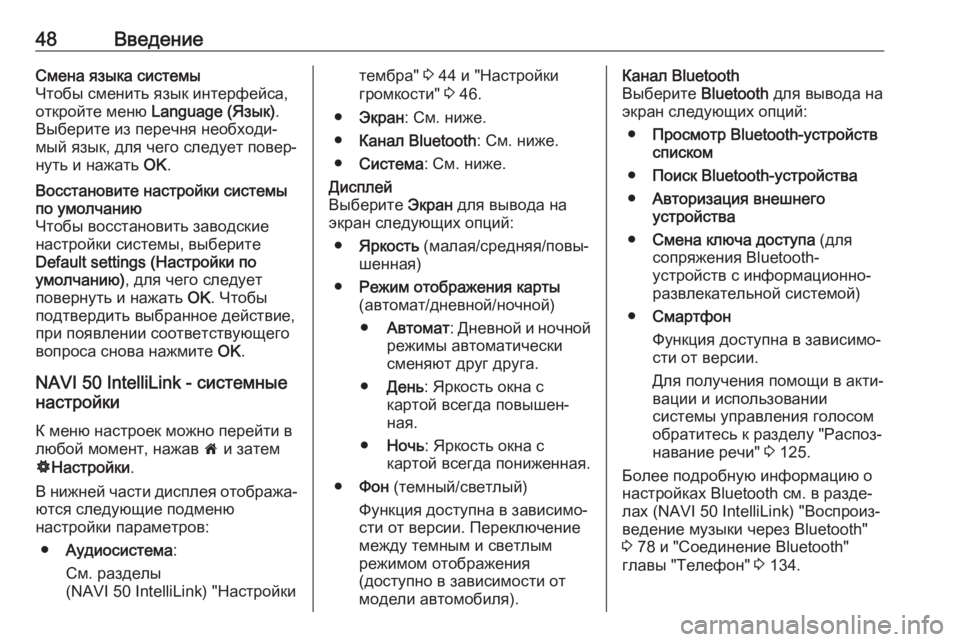
48ВведениеСмена языка системы
Чтобы сменить язык интерфейса,
откройте меню Language (Язык) .
Выберите из перечня необходи‐
мый язык, для чего следует повер‐ нуть и нажать OK.Восстановите настройки системы
по умолчанию
Чтобы восстановить заводские
настройки системы, выберите
Default settings (Настройки по
умолчанию) , для чего следует
повернуть и нажать OK. Чтобы
подтвердить выбранное действие, при появлении соответствующего
вопроса снова нажмите OK.
NAVI 50 IntelliLink - системные
настройки
К меню настроек можно перейти в
любой момент, нажав 7 и затем
ÿ Настройки .
В нижней части дисплея отобража‐ ются следующие подменю
настройки параметров:
● Аудиосистема :
См. разделы
(NAVI 50 IntelliLink) "Настройки
тембра" 3 44 и "Настройки
громкости" 3 46.
● Экран : См. ниже.
● Канал Bluetooth : См. ниже.
● Система : См. ниже.Дисплей
Выберите Экран для вывода на
экран следующих опций:
● Яркость (малая/средняя/повы‐
шенная)
● Режим отображения карты
(автомат/дневной/ночной)
● Автомат : Дневной и ночной
режимы автоматически
сменяют друг друга.
● День : Яркость окна с
картой всегда повышен‐
ная.
● Ночь : Яркость окна с
картой всегда пониженная.
● Фон (темный/светлый)
Функция доступна в зависимо‐
сти от версии. Переключение
между темным и светлым
режимом отображения
(доступно в зависимости от модели автомобиля).Канал Bluetooth
Выберите Bluetooth для вывода на
экран следующих опций:
● Просмотр Bluetooth-устройств
списком
● Поиск Bluetooth-устройства
● Авторизация внешнего
устройства
● Смена ключа доступа (для
сопряжения Bluetooth-
устройств с информационно- развлекательной системой)
● Смартфон
Функция доступна в зависимо‐
сти от версии.
Для получения помощи в акти‐
вации и использовании
системы управления голосом обратитесь к разделу "Распоз‐
навание речи" 3 125.
Более подробную информацию о
настройках Bluetooth см. в разде‐
лах (NAVI 50 IntelliLink) "Воспроиз‐
ведение музыки через Bluetooth"
3 78 и "Соединение Bluetooth"
главы "Телефон" 3 134.
Page 52 of 157
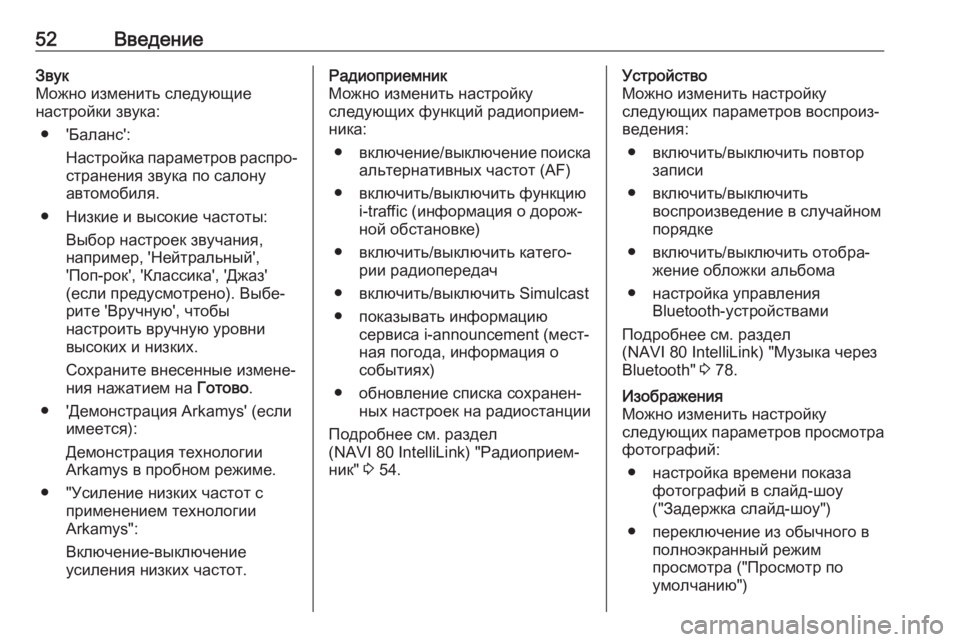
52ВведениеЗвук
Можно изменить следующие
настройки звука:
● 'Баланс': Настройка параметров распро‐странения звука по салону
автомобиля.
● Низкие и высокие частоты: Выбор настроек звучания,
например, 'Нейтральный',
'Поп-рок', 'Классика', 'Джаз'
(если предусмотрено). Выбе‐ рите 'Вручную', чтобы
настроить вручную уровни
высоких и низких.
Сохраните внесенные измене‐
ния нажатием на Готово.
● 'Демонстрация Arkamys' (если имеется):
Демонстрация технологии
Arkamys в пробном режиме.
● "Усиление низких частот с применением технологии
Arkamys":
Включение-выключение
усиления низких частот.Радиоприемник
Можно изменить настройку
следующих функций радиоприем‐ ника:
● включение/выключение поиска
альтернативных частот (AF)
● включить/выключить функцию i-traffic (информация о дорож‐
ной обстановке)
● включить/выключить катего‐ рии радиопередач
● включить/выключить Simulcast
● показывать информацию сервиса i-announcement (мест‐ная погода, информация о
событиях)
● обновление списка сохранен‐ ных настроек на радиостанции
Подробнее см. раздел
(NAVI 80 IntelliLink) "Радиоприем‐
ник" 3 54.Устройство
Можно изменить настройку
следующих параметров воспроиз‐
ведения:
● включить/выключить повтор записи
● включить/выключить воспроизведение в случайном
порядке
● включить/выключить отобра‐ жение обложки альбома
● настройка управления Bluetooth-устройствами
Подробнее см. раздел
(NAVI 80 IntelliLink) "Музыка через Bluetooth" 3 78.Изображения
Можно изменить настройку
следующих параметров просмотра фотографий:
● настройка времени показа фотографий в слайд-шоу
("Задержка слайд-шоу")
● переключение из обычного в полноэкранный режим
просмотра ("Просмотр по
умолчанию")
Page 71 of 157

Вспомогательный вход AUX71обнаружит его. В зависимости от
уровня записи возможна задержка
перед началом воспроизведения
звука от источника.
Имя исполнителя и название
композиции на дисплее не отобра‐
жаются.
Примечание
Следите за тем, чтобы внешние
устройства были надежно закре‐
плены во время движения авто‐ мобиля. Иначе предметы, выпав‐
шие при сильном торможении,
резком повороте или аварии,
могут травмировать находящихся
в автомобиле людей.
R15 BT USB, R16 BT USB,
CD16 BT USB, CD18 BT USB -
применение входа AUX
Нажмите MEDIA или
AUDIO/SOURCE , чтобы переклю‐
читься на дополнительный линей‐ ный вход (AUX), затем включите
подключенное к нему устройство.
На дисплее появится надпись
AUX.Настройки дополнительного
линейного входа
Нажмите SETUP, чтобы открыть
меню настроек.
Выберите AUX IN и вращайте OK,
пока не будет выбрана необходи‐
мая настройка:
● HI (300 мВ)
● MID (600 мВ)
● LO (1200 мВ)
NAVI 50 IntelliLink -
использование входа AUX
В меню мультимедиа можно
перейти в любой момент, нажав 7
и затем t/ü Мультимедиа .
Переключиться с одного внешнего
устройства на другое можно, нажав на S в левом верхнем углу.
Имеются следующие опции:
● USB : См. раздел
(NAVI 50 IntelliLink) "Порт USB" 3 73.
● iPod : См. раздел
(NAVI 50 IntelliLink) "Порт USB" 3 73.● BT: См. раздел
NAVI 50 IntelliLink "Воспроизве‐
дение музыки через Bluetooth"
3 78.
● Aha : Приложение AhaⓇ для
смартфонов (доступно в зави‐
симости от версии).
См. раздел "Использование",
Дополнительные функции
(NAVI 50 IntelliLink) главы
"Введение" 3 32.
● AUX : Нажмите, чтобы пере‐
ключиться в режим AUX, а
затем включите внешнее
устройство.
NAVI 80 IntelliLink -
использование входа AUX
Переход в режим AUX для
воспроизведения звуковых запи‐ сей с подключенного внешнего
устройства.
Чтобы открыть меню Мультиме‐
диа, нажмите в главном окне
МЕНЮ , затем – Мультимедиа , а
затем – Мультимедиа .